本文主要是介绍Adroid 硬布局item的高级写法,希望对大家解决编程问题提供一定的参考价值,需要的开发者们随着小编来一起学习吧!
效果:
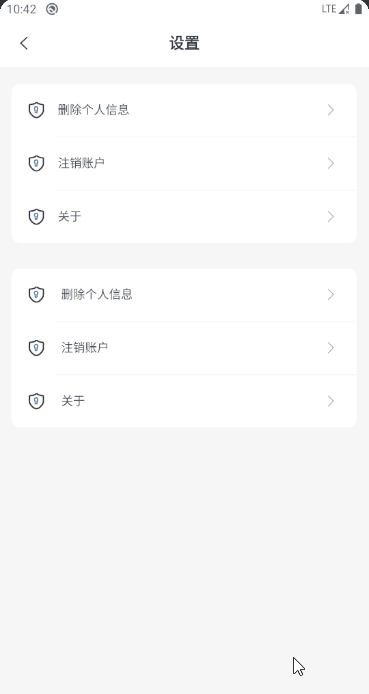
这种布局应该是非常常见了,且写的比较多。
今天简单探讨一下效果图中上下两种布局的写法。
比较
| 上下效果一致 | 行数 | 层级 |
|---|---|---|
| 上部分 | 121 | 3 |
| 下部分 | 55 | 2 |
| 下部分继续精简 | 28 | 2 |
可以看出,对比还是很明显的,精简到最后只有最开始的四分之一。
上部分
先看常规item写法,横向的LinearLayout嵌套三个子View,分别是
- 左边的ImageView,
- 中间的TextView,
- 和右边的ImageView。
然后每个横向的LinearLayout之间添加一个高度1dp的View来作为横线。
<LinearLayoutandroid:layout_width="match_parent"android:layout_height="wrap_content"android:layout_marginStart="@dimen/dp_15"android:layout_marginTop="@dimen/dp_20"android:layout_marginEnd="@dimen/dp_15"android:layout_marginBottom="@dimen/dp_20"android:background="@drawable/shape_bg_white"android:orientation="vertical"><LinearLayoutandroid:id="@+id/ll1"android:layout_width="match_parent"android:layout_height="wrap_content"android:foreground="?android:attr/selectableItemBackground"android:gravity="center_vertical"android:orientation="horizontal"android:padding="@dimen/dp_20"><ImageViewandroid:layout_width="wrap_content"android:layout_height="wrap_content"android:contentDescription="@string/app_name"android:src="@mipmap/ic_agreement" /><TextViewandroid:layout_width="0dp"android:layout_height="wrap_content"android:layout_marginStart="@dimen/dp_20"android:layout_weight="1"android:includeFontPadding="false"android:text="删除个人信息"android:textColor="@color/color_505258"android:textSize="@dimen/sp_14" /><ImageViewandroid:layout_width="wrap_content"android:layout_height="wrap_content"android:contentDescription="@string/app_name"android:src="@mipmap/ic_arrow_right" /></LinearLayout><Viewandroid:layout_width="match_parent"android:layout_height="1dp"android:layout_marginStart="@dimen/dp_50"android:background="@color/color_F6F6F6" /><LinearLayoutandroid:id="@+id/ll2"android:layout_width="match_parent"android:layout_height="wrap_content"android:foreground="?android:attr/selectableItemBackground"android:gravity="center_vertical"android:orientation="horizontal"android:padding="@dimen/dp_20"><ImageViewandroid:layout_width="wrap_content"android:layout_height="wrap_content"android:contentDescription="@string/app_name"android:src="@mipmap/ic_agreement" /><TextViewandroid:layout_width="0dp"android:layout_height="wrap_content"android:layout_marginStart="@dimen/dp_20"android:layout_weight="1"android:includeFontPadding="false"android:text="注销账户"android:textColor="@color/color_505258"android:textSize="@dimen/sp_14" /><ImageViewandroid:layout_width="wrap_content"android:layout_height="wrap_content"android:contentDescription="@string/app_name"android:src="@mipmap/ic_arrow_right" /></LinearLayout><Viewandroid:layout_width="match_parent"android:layout_height="1dp"android:layout_marginStart="@dimen/dp_50"android:background="@color/color_F6F6F6" /><LinearLayoutandroid:id="@+id/ll3"android:layout_width="match_parent"android:layout_height="wrap_content"android:foreground="?android:attr/selectableItemBackground"android:gravity="center_vertical"android:orientation="horizontal"android:padding="@dimen/dp_20"><ImageViewandroid:layout_width="wrap_content"android:layout_height="wrap_content"android:contentDescription="@string/app_name"android:src="@mipmap/ic_agreement" /><TextViewandroid:layout_width="0dp"android:layout_height="wrap_content"android:layout_marginStart="@dimen/dp_20"android:layout_weight="1"android:includeFontPadding="false"android:text="关于"android:textColor="@color/color_505258"android:textSize="@dimen/sp_14" /><ImageViewandroid:layout_width="wrap_content"android:layout_height="wrap_content"android:contentDescription="@string/app_name"android:src="@mipmap/ic_arrow_right" /></LinearLayout></LinearLayout>
复制代码可以看到嵌套虽然不深,但是已经拉的很长,不易阅读修改。
且 哪怕是一层的嵌套优化,也是优化,积少成多。
下部分
利用TextView的drawableStart和drawableEnd属性,来做简化,可以直接去掉左右两边的ImageView。
至于分割线,利用LinearLayout的divider和showDividers属性,写个shape,来做简化,去掉item之间做横线的View。
<LinearLayoutandroid:layout_width="match_parent"android:layout_height="wrap_content"android:layout_marginHorizontal="@dimen/dp_15"android:layout_marginVertical="@dimen/dp_20" android:background="@drawable/shape_bg_white"android:divider="@drawable/shape_divider_my"android:orientation="vertical"android:showDividers="middle"><TextViewandroid:id="@+id/tv_delete_user"android:layout_width="match_parent"android:layout_height="wrap_content"android:drawablePadding="@dimen/dp_16"android:foreground="?android:attr/selectableItemBackground"android:gravity="center_vertical"android:includeFontPadding="false"android:padding="@dimen/dp_20"android:text="删除个人信息"android:textColor="@color/color_505258"android:textSize="@dimen/sp_14"app:drawableEndCompat="@mipmap/ic_arrow_right"app:drawableStartCompat="@mipmap/ic_agreement" /><TextViewandroid:id="@+id/tv_logout_user"android:layout_width="match_parent"android:layout_height="wrap_content"android:drawablePadding="@dimen/dp_16"android:foreground="?android:attr/selectableItemBackground"android:gravity="center_vertical"android:includeFontPadding="false"android:padding="@dimen/dp_20"android:text="注销账户"android:textColor="@color/color_505258"android:textSize="@dimen/sp_14"app:drawableEndCompat="@mipmap/ic_arrow_right"app:drawableStartCompat="@mipmap/ic_agreement" /><TextViewandroid:id="@+id/tv_about"android:layout_width="match_parent"android:layout_height="wrap_content"android:drawablePadding="@dimen/dp_16"android:foreground="?android:attr/selectableItemBackground"android:gravity="center_vertical"android:includeFontPadding="false"android:padding="@dimen/dp_20"android:text="关于"android:textColor="@color/color_505258"android:textSize="@dimen/sp_14"app:drawableEndCompat="@mipmap/ic_arrow_right"app:drawableStartCompat="@mipmap/ic_agreement" /></LinearLayout>
复制代码shape:
<?xml version="1.0" encoding="utf-8"?>
<layer-list xmlns:android="http://schemas.android.com/apk/res/android"><itemandroid:left="@dimen/dp_50" ><shape android:shape="rectangle"><solid android:color="@color/color_F6F6F6" /><size android:height="1dp" /></shape></item>
</layer-list>
复制代码可以看到,层级减少了,行数也减少了,看起来清爽多了。
style简化
尽管如此,我们还是有可以简化的空间。
TextView有一些共同属性,可以抽取做一个style。
<style name="MyTextView"><item name="android:layout_width">match_parent</item><item name="android:layout_height">wrap_content</item><item name="android:drawablePadding">@dimen/dp_16</item><item name="android:foreground">?android:attr/selectableItemBackground</item><item name="android:gravity">center_vertical</item><item name="android:includeFontPadding">false</item><item name="android:padding">@dimen/dp_20</item><item name="android:textColor">@color/color_505258</item><item name="android:textSize">@dimen/sp_14</item><item name="drawableEndCompat">@mipmap/ic_arrow_right</item></style>
复制代码再看简化后的代码
<LinearLayoutandroid:layout_width="match_parent"android:layout_height="wrap_content"android:layout_marginHorizontal="@dimen/dp_15"android:layout_marginVertical="@dimen/dp_20" android:background="@drawable/shape_bg_white"android:divider="@drawable/shape_divider_my"android:orientation="vertical"android:showDividers="middle"><TextViewandroid:id="@+id/tv_delete_user"style="@style/MyTextView"android:text="删除个人信息"app:drawableStartCompat="@mipmap/ic_agreement" /><TextViewandroid:id="@+id/tv_logout_user"style="@style/MyTextView"android:text="注销账户"app:drawableStartCompat="@mipmap/ic_agreement" /><TextViewandroid:id="@+id/tv_about"style="@style/MyTextView"android:text="关于"app:drawableStartCompat="@mipmap/ic_agreement" /></LinearLayout>
复制代码更加精简了,只有简化前的一半,共同属性封装,只需要关注业务参数。
核心属性
LinearLayout
- divider,分割线
- showDividers,分割线的显示方式
- layout_marginVertical,代替原来的layout_marginTop、layout_marginBottom
- layout_marginHorizontal,代替原来的layout_marginStart、layout_marginEnd
题外话,LinearLayout的android:animateLayoutChanges="true",可以在其子view添加移除的时候添加简单的动画。
TextView
- drawableEndCompat,即原来的drawableEnd,设置右边的drawable,其他方向同理
- drawablePadding,drawable与文字之前的内边距
- includeFontPadding,TextView默认top是有6dp的padding的,false可去掉,小细节
- foreground,添加这个属性会有水波纹的点击效果,省了写selector
ok,到此结束,无聊的知识又增加了。
这篇关于Adroid 硬布局item的高级写法的文章就介绍到这儿,希望我们推荐的文章对编程师们有所帮助!



